Teie kott on tühi
Ära maga maha suurepäraseid pakkumisi! Lisatud toodete vaatamiseks alustage ostmist või logige sisse.
Ostke uudiseid Logi sisseÄra maga maha suurepäraseid pakkumisi! Lisatud toodete vaatamiseks alustage ostmist või logige sisse.
Ostke uudiseid Logi sisseÄra maga maha suurepäraseid pakkumisi! Lisatud toodete vaatamiseks alustage ostmist või logige sisse.
Ostke uudiseid Logi sisseÄra maga maha suurepäraseid pakkumisi! Lisatud toodete vaatamiseks alustage ostmist või logige sisse.
Ostke uudiseid Logi sisseRakendus Mytonies või my.tonies.com/setup Tonieboxi seadistamiseks on kaks võimalust. Seadistamise lõpuleviimiseks vajate 2,4 GHz WiFi-ühendust, oma Tonieboxi ja Tonieboxi laadimisjaama. (Ühildub UK Socketsiga. Võimalik, et peate kasutama Ühendkuningriigi pistikumuundurit) Alustame!
Kui teil on installimisel probleeme, ärge muretsege, me oleme teie jaoks olemas ja soovime, et te teaksite, et selgitame hea meelega teie üldist kasutust, tehes teie installimise meie arvutiühendusega tasuta :) Meieni jõudmiseks: https://www.dinossi.com/yardim/ Võite külastada meie aadressi.
Kui eelistate vaadata videoõpetust, vaadake meie allolevat Tonieboxi installivideot:
Tonieboxi seadistamine rakenduse mytonies kaudu:
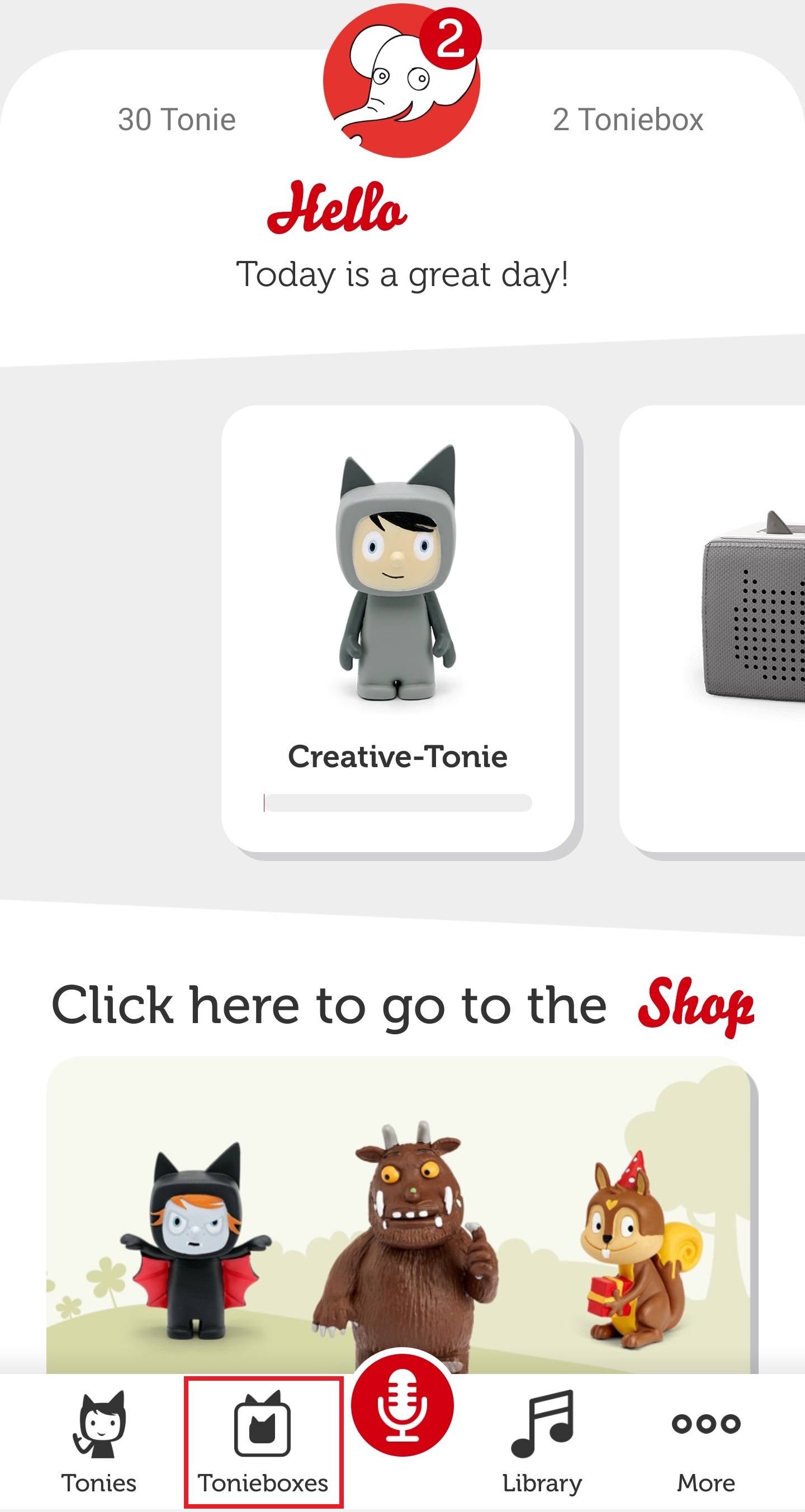
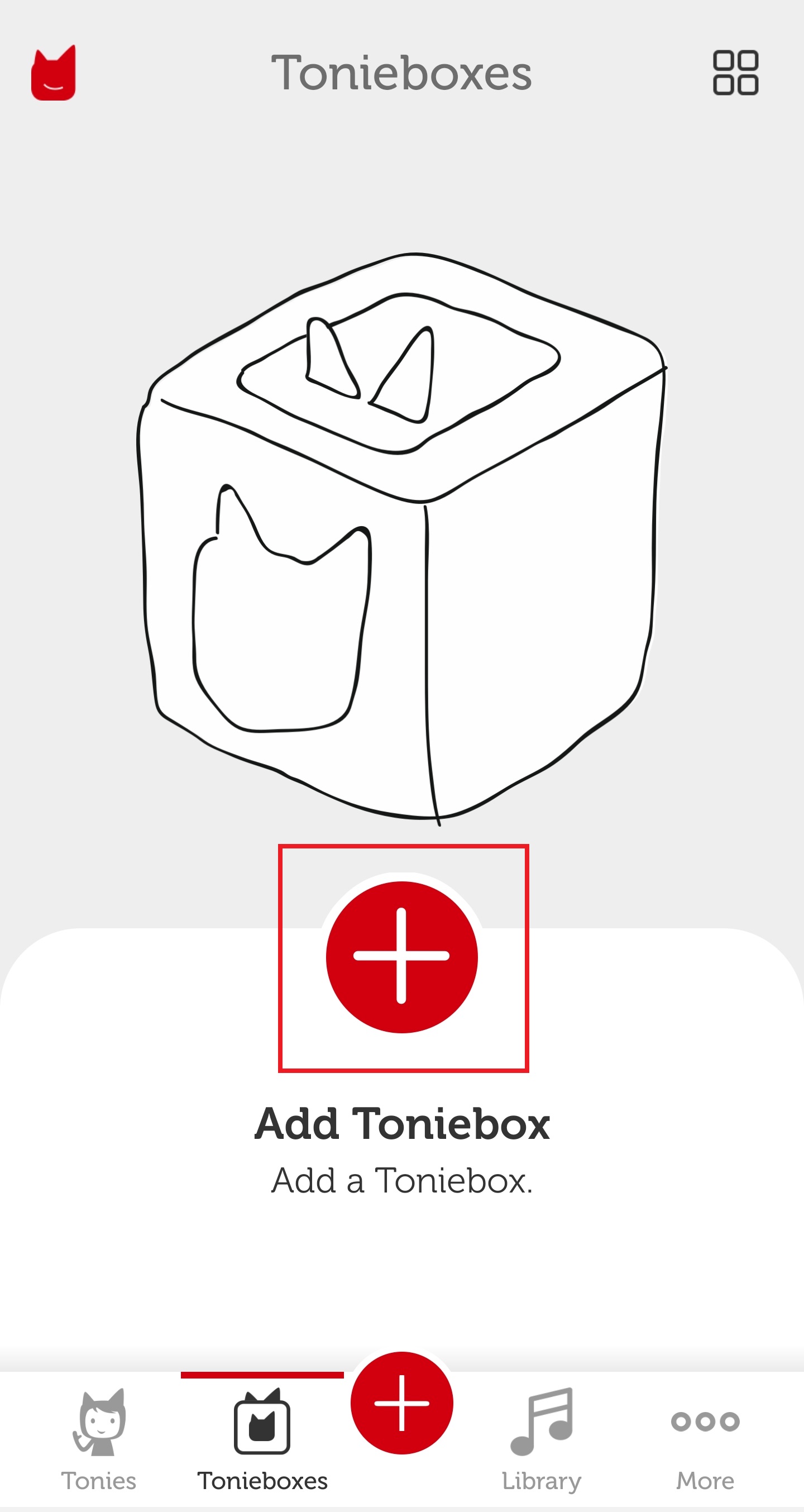
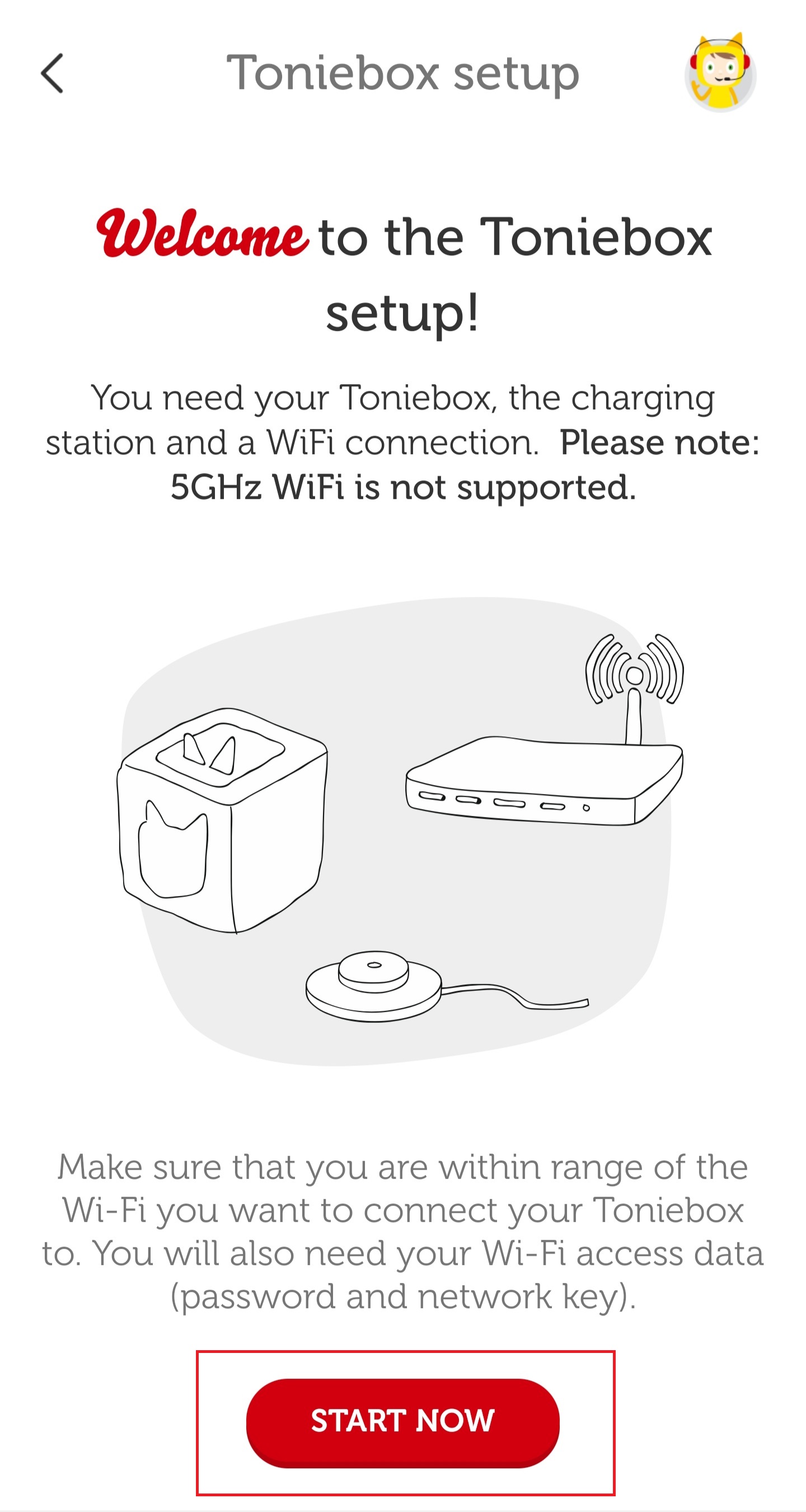
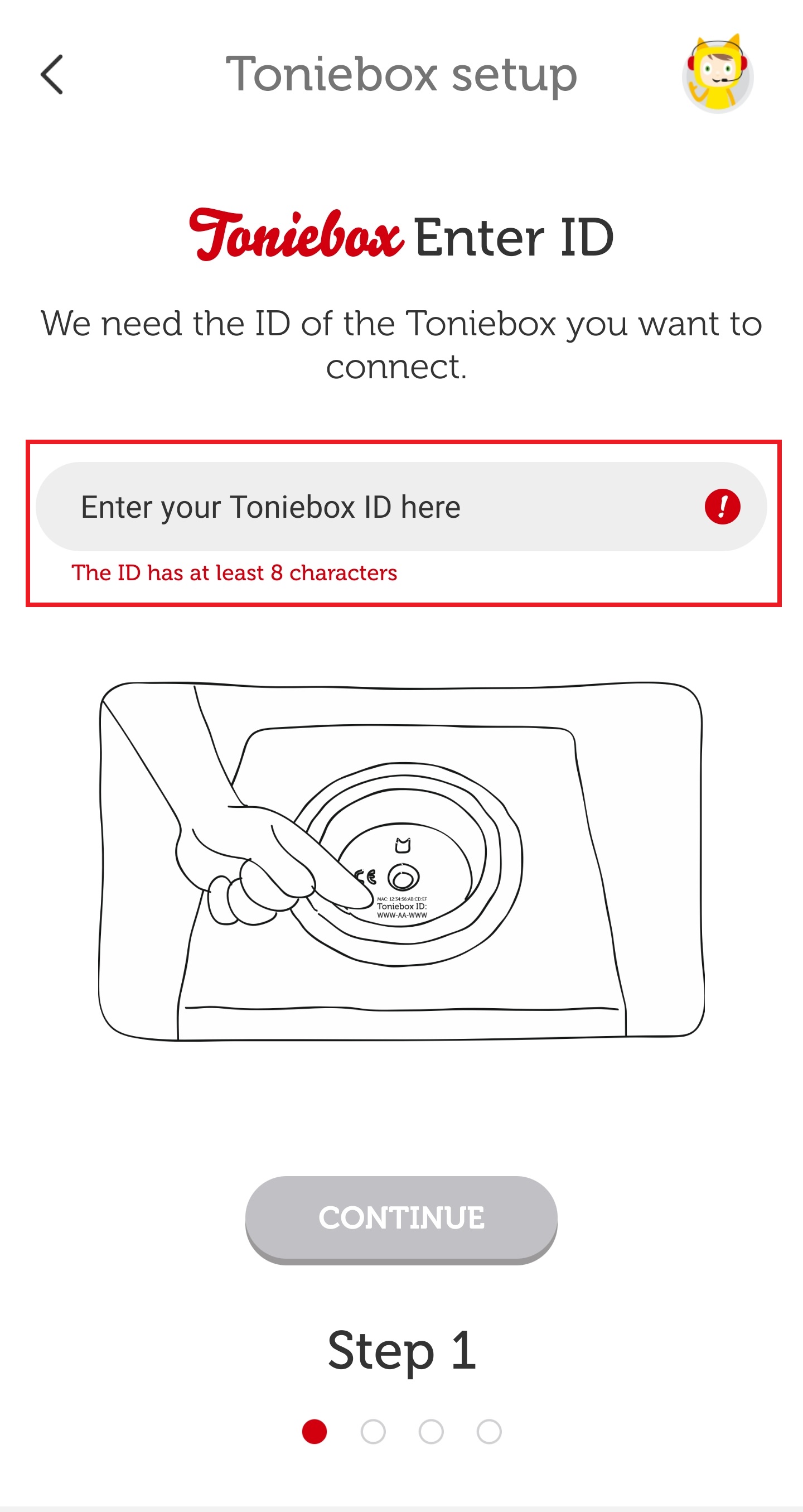
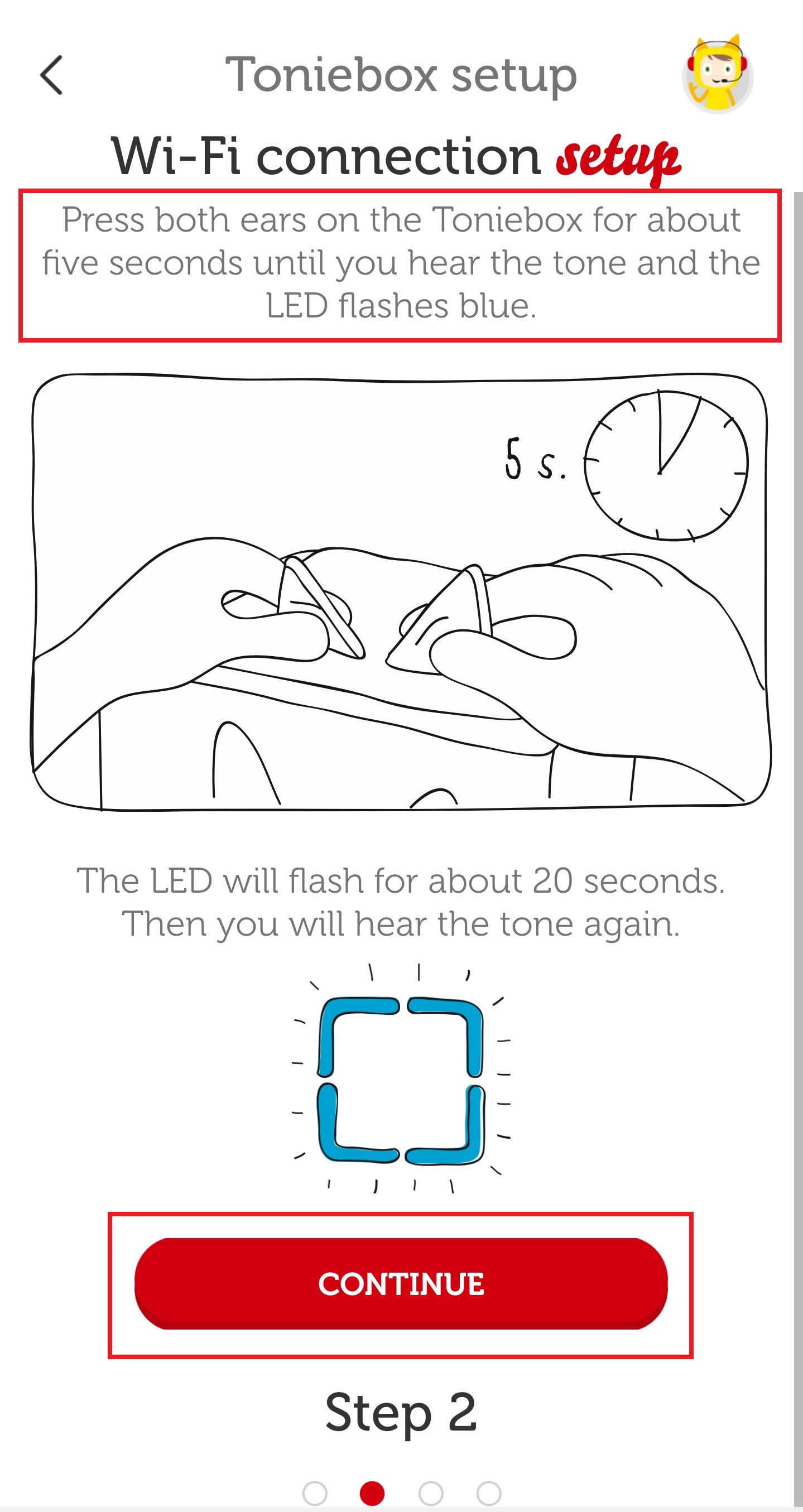
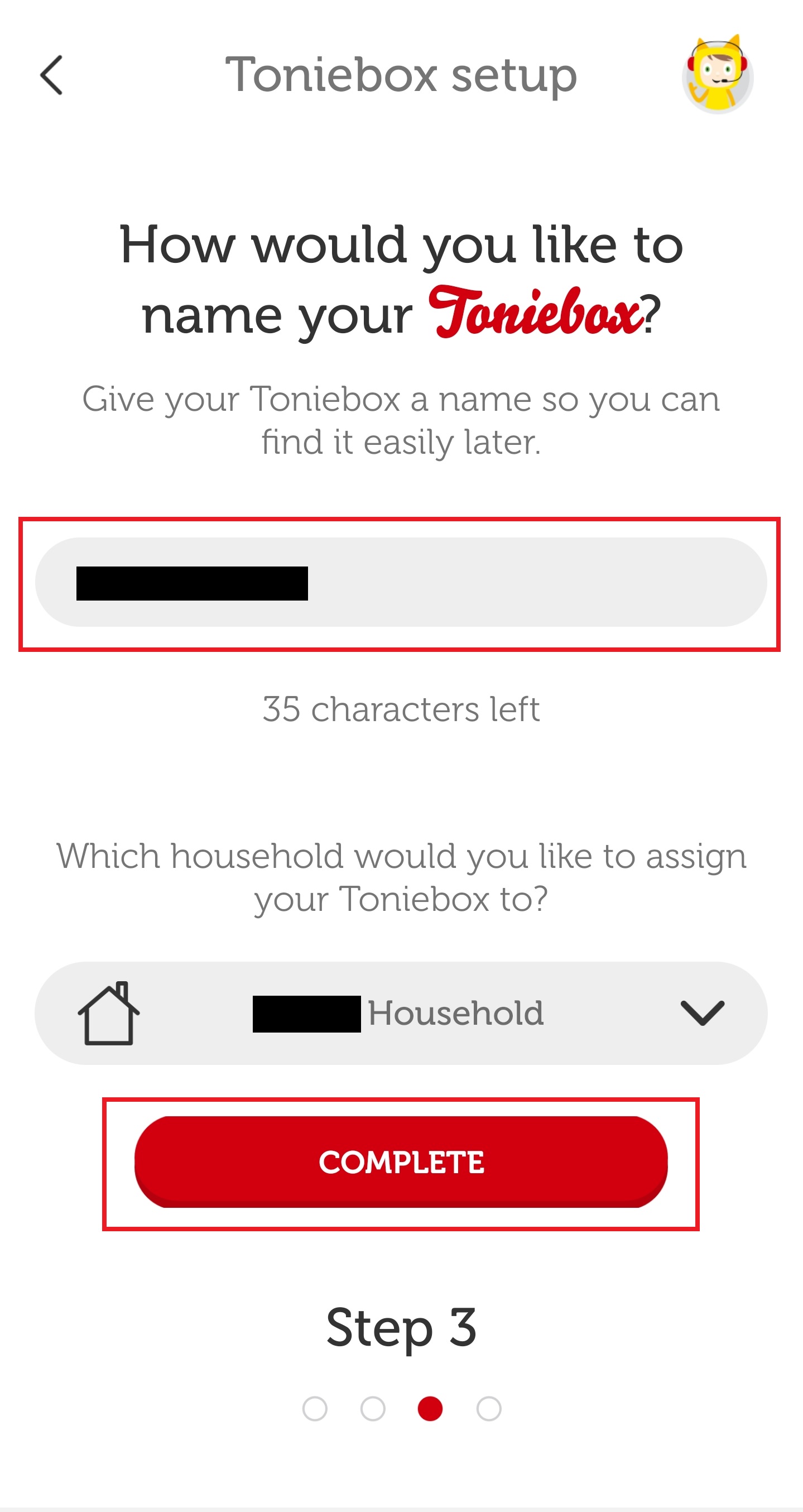
iPhone WiFi, millega teie iPhone on praegu ühendatud, kuvatakse eelnevalt WiFi nime jaotises. Kui see on õige 2,4 GHz WiFi, millega soovite Tonieboxi ühendada, sisestage õige parool ja puudutage valikut „Ühenda WiFi-ga”. Kui soovite luua ühenduse mõne muu WiFi-ga, saate nime käsitsi sisestada, enne kui sisestate parooli ja puudutate valikut „Ühenda WiFi-ga”. | Android Puudutage rippmenüü noolt, et vaadata kõiki läheduses asuvaid WiFi-ühendusi. Puudutage oma 2,4 GHz WiFi nime ja seejärel sisestage oma WiFi parool. Pärast õige parooli sisestamist puudutage valikut „Ühenda Wi-Fi-ga”.
| |
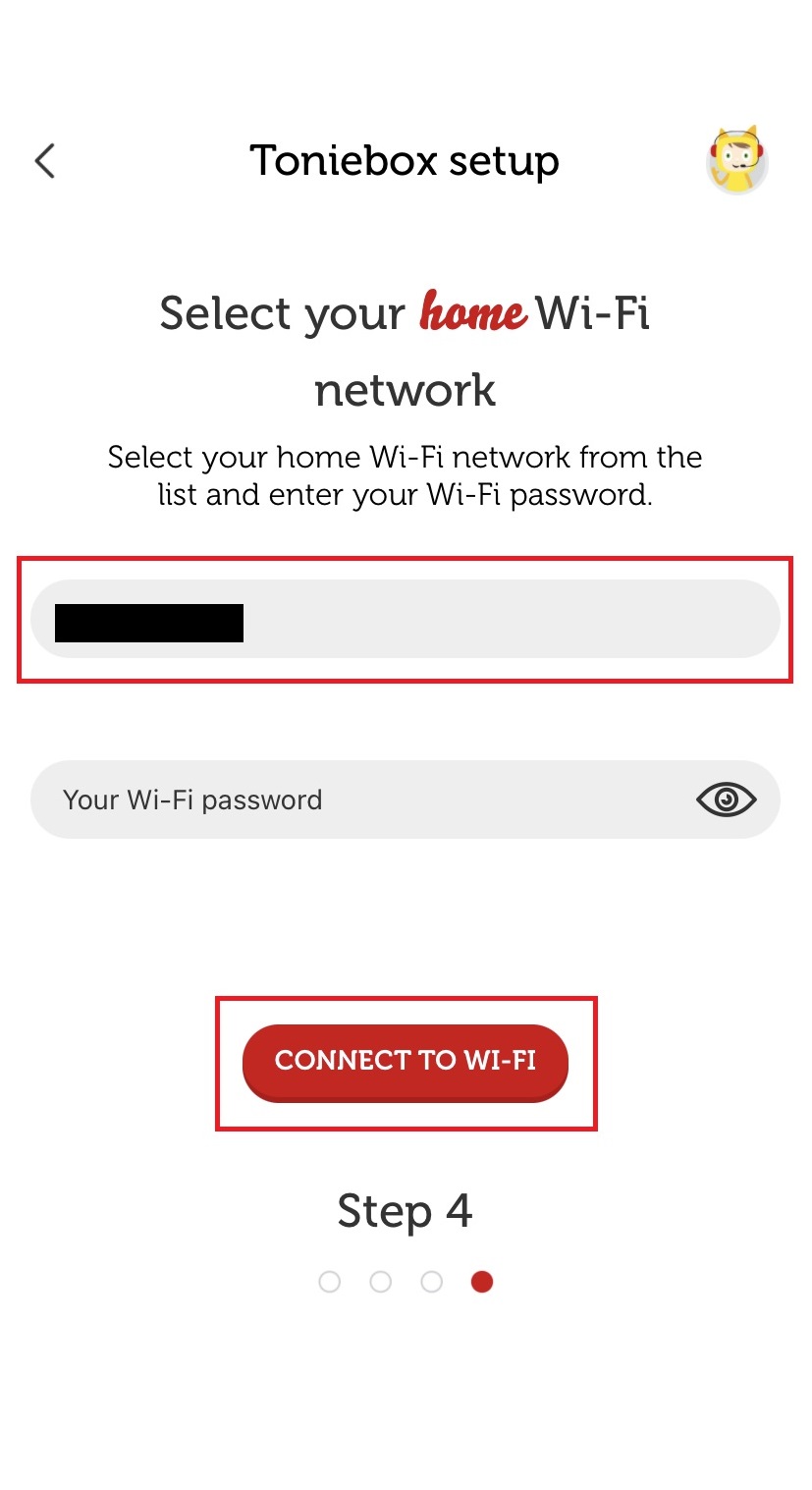 | 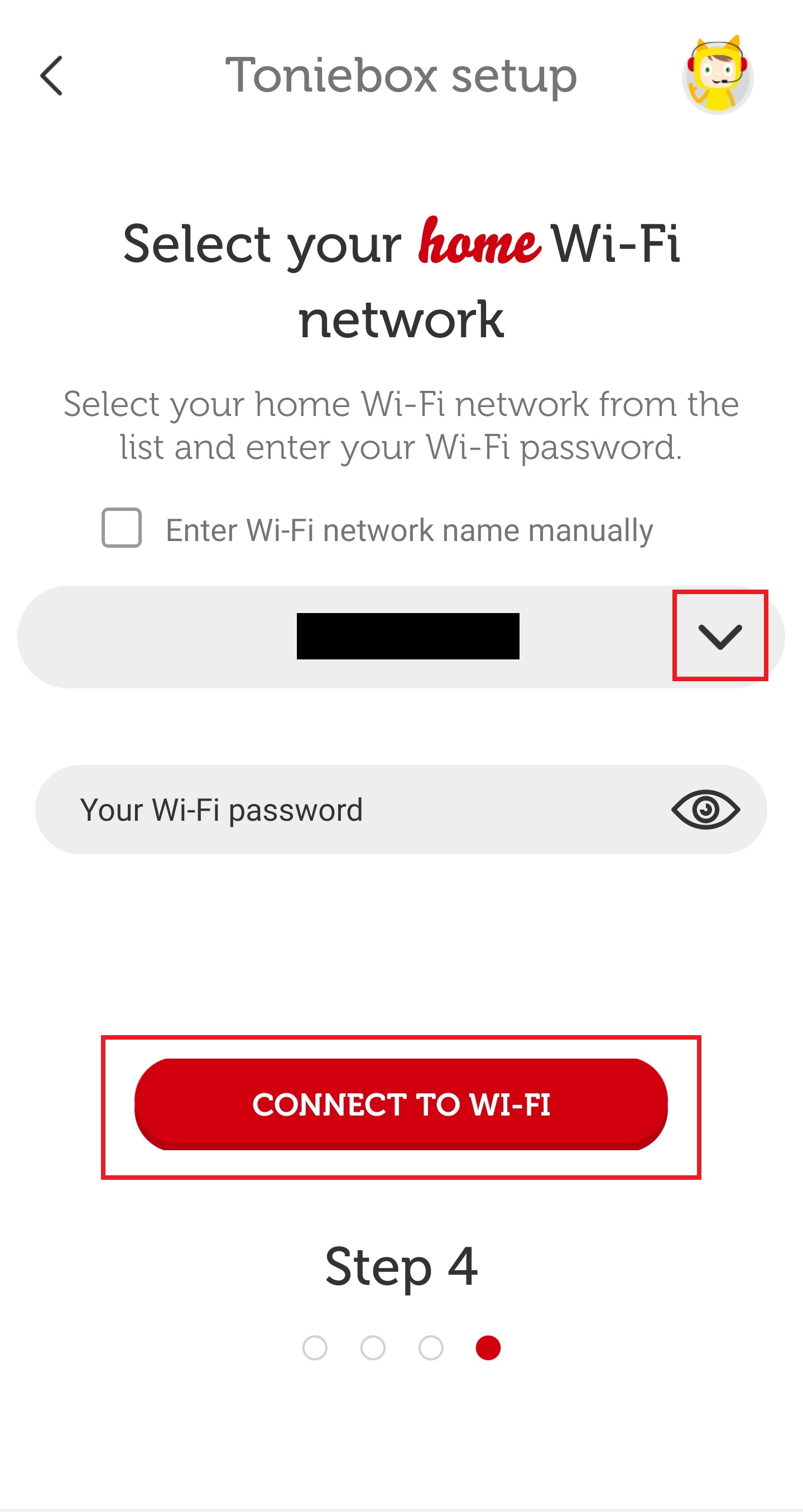 |
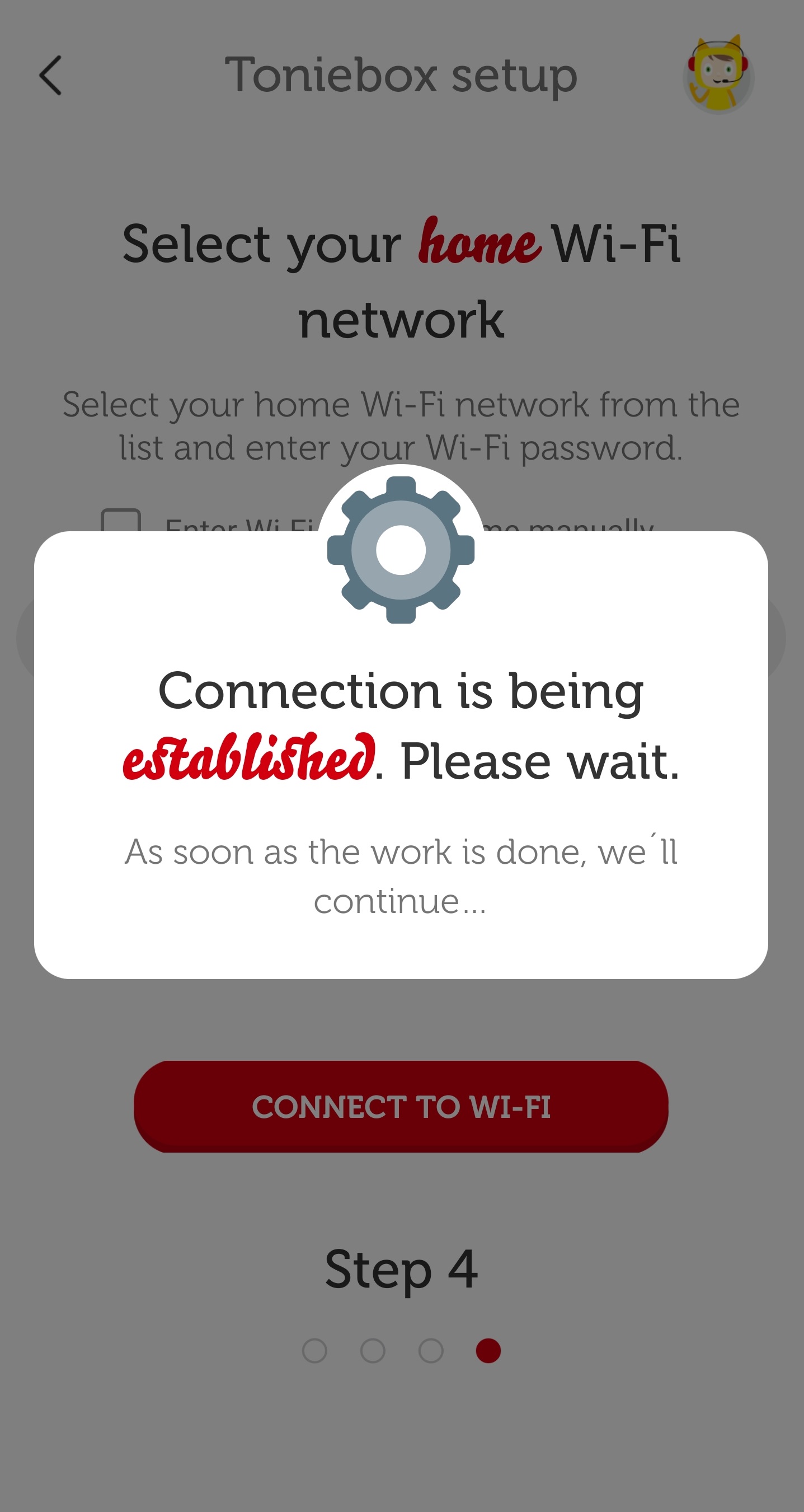
| iPhone | Android |
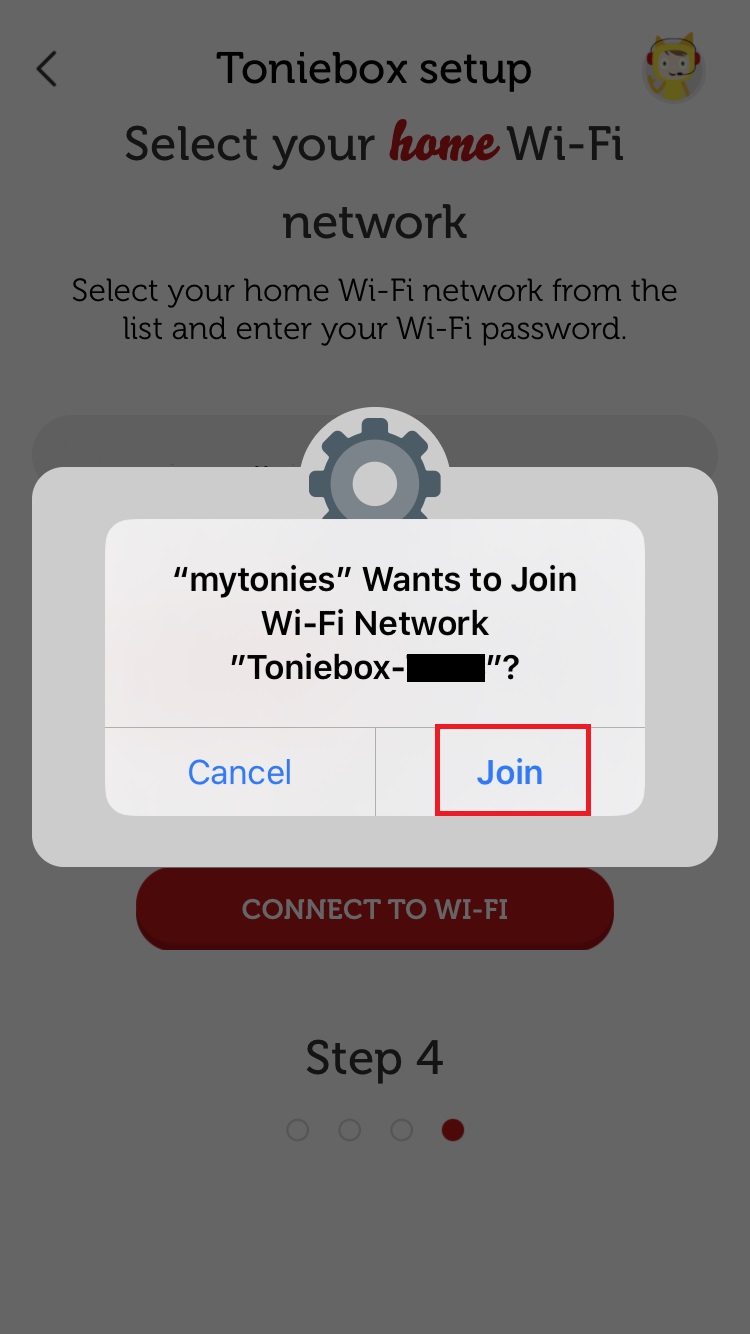 | 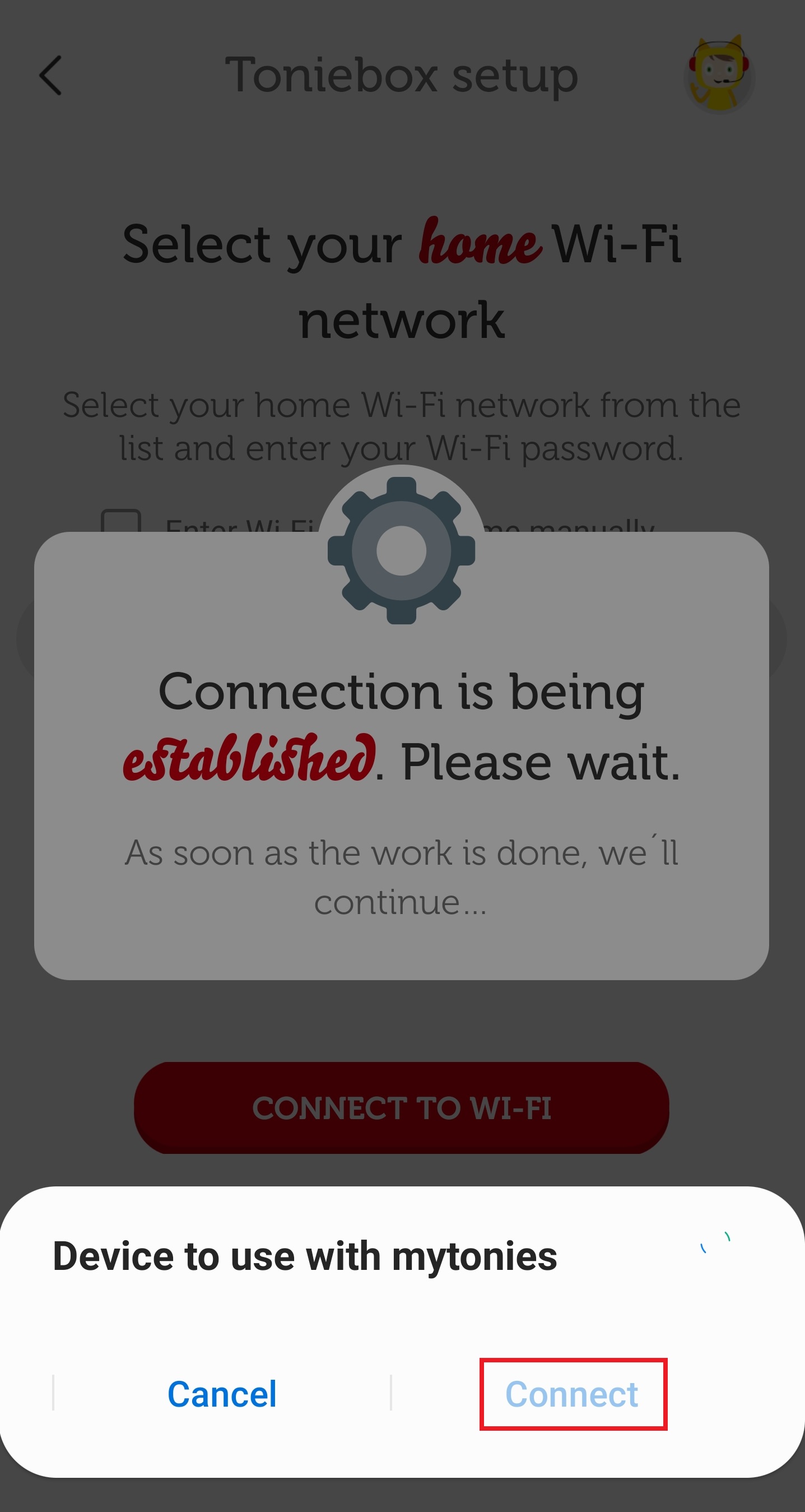 |
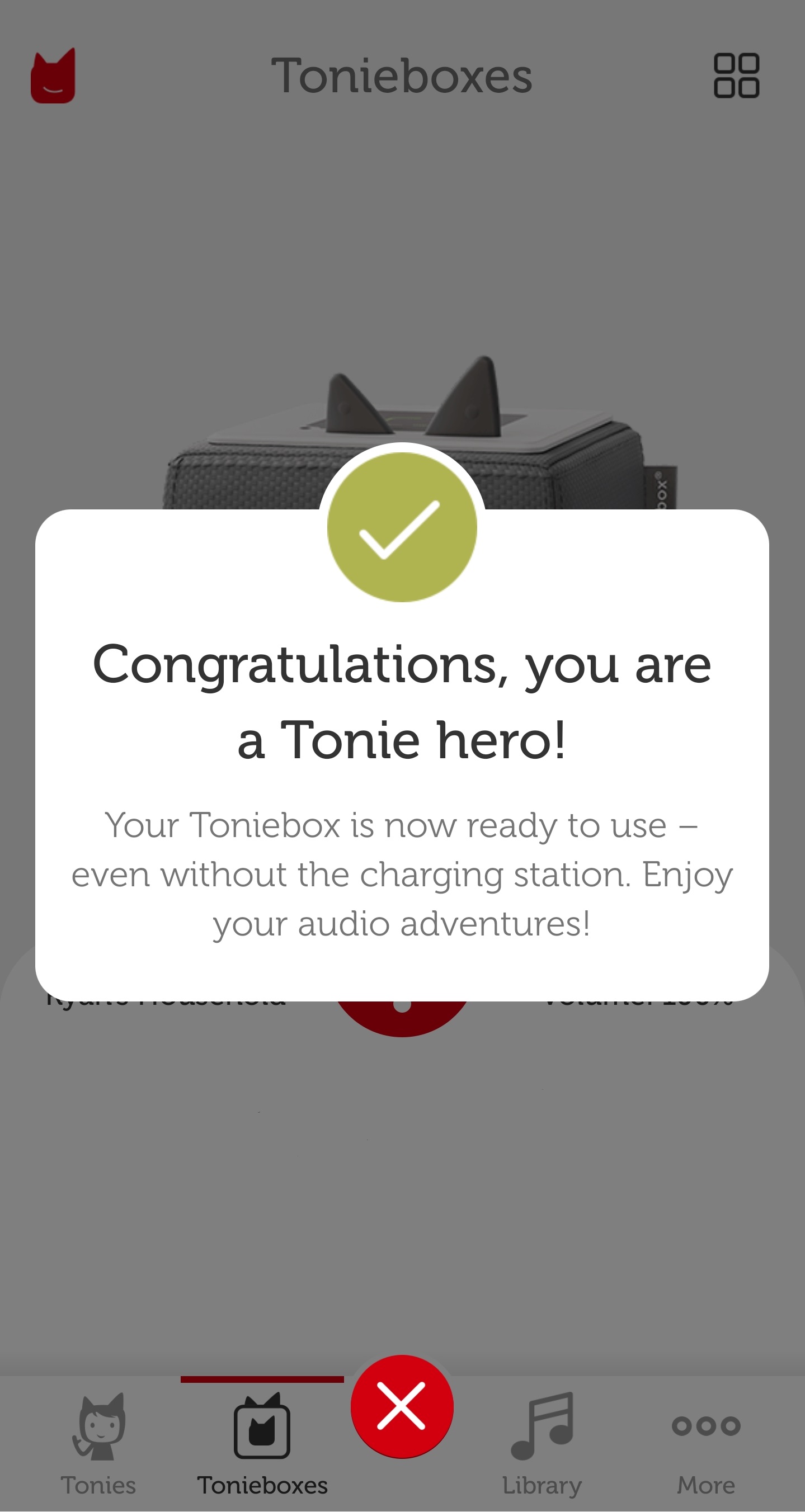
teie toniebox my.tonies.com/setup Paigaldamine:
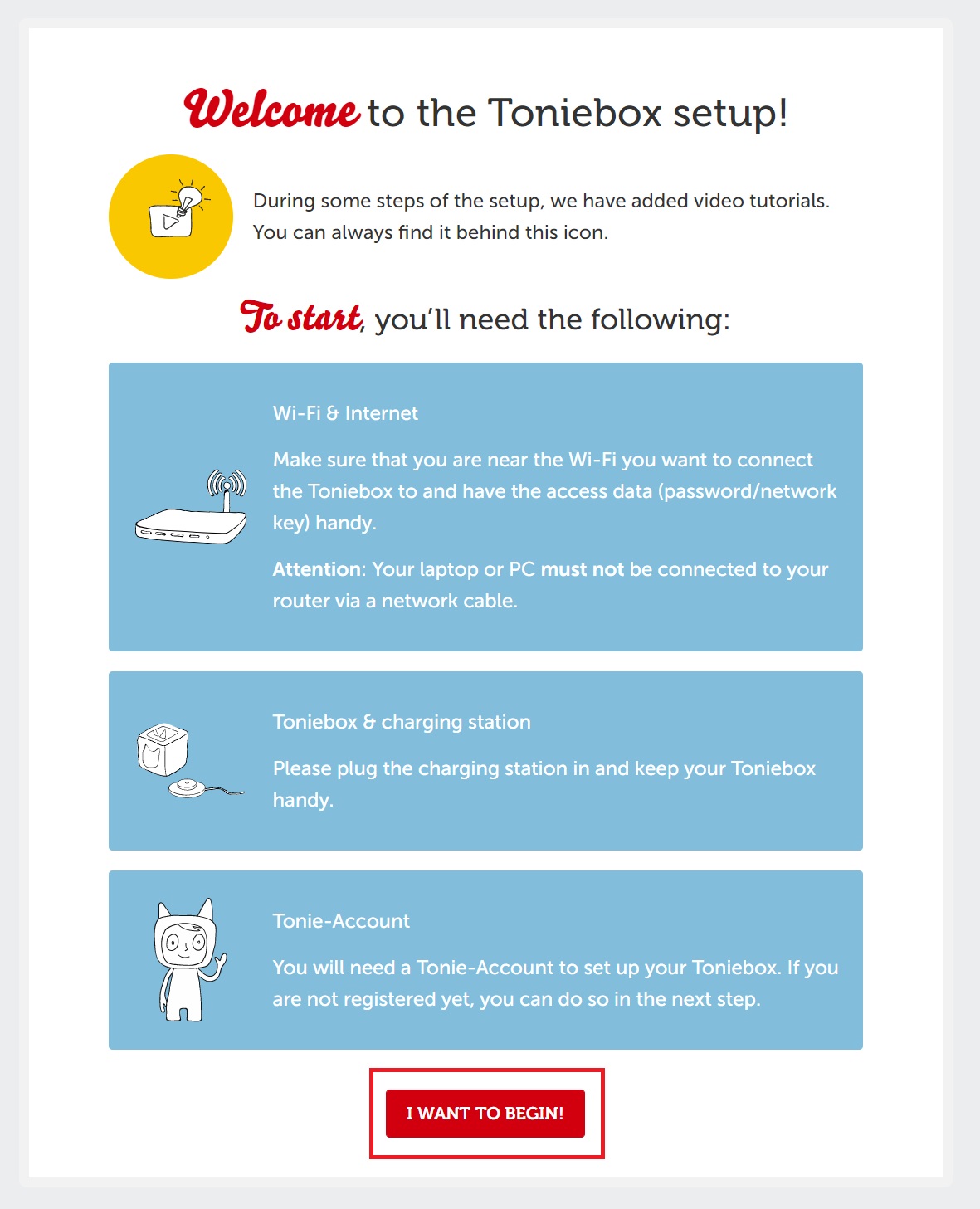
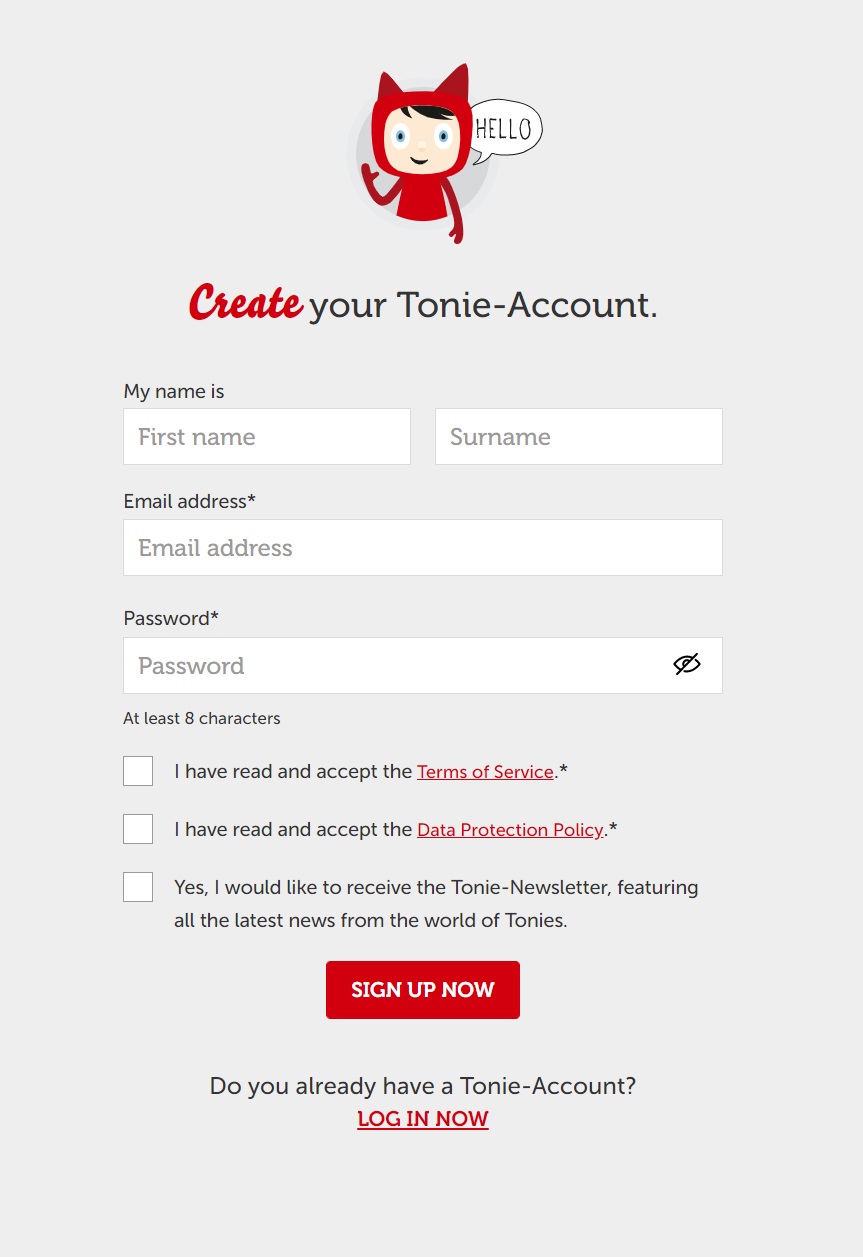
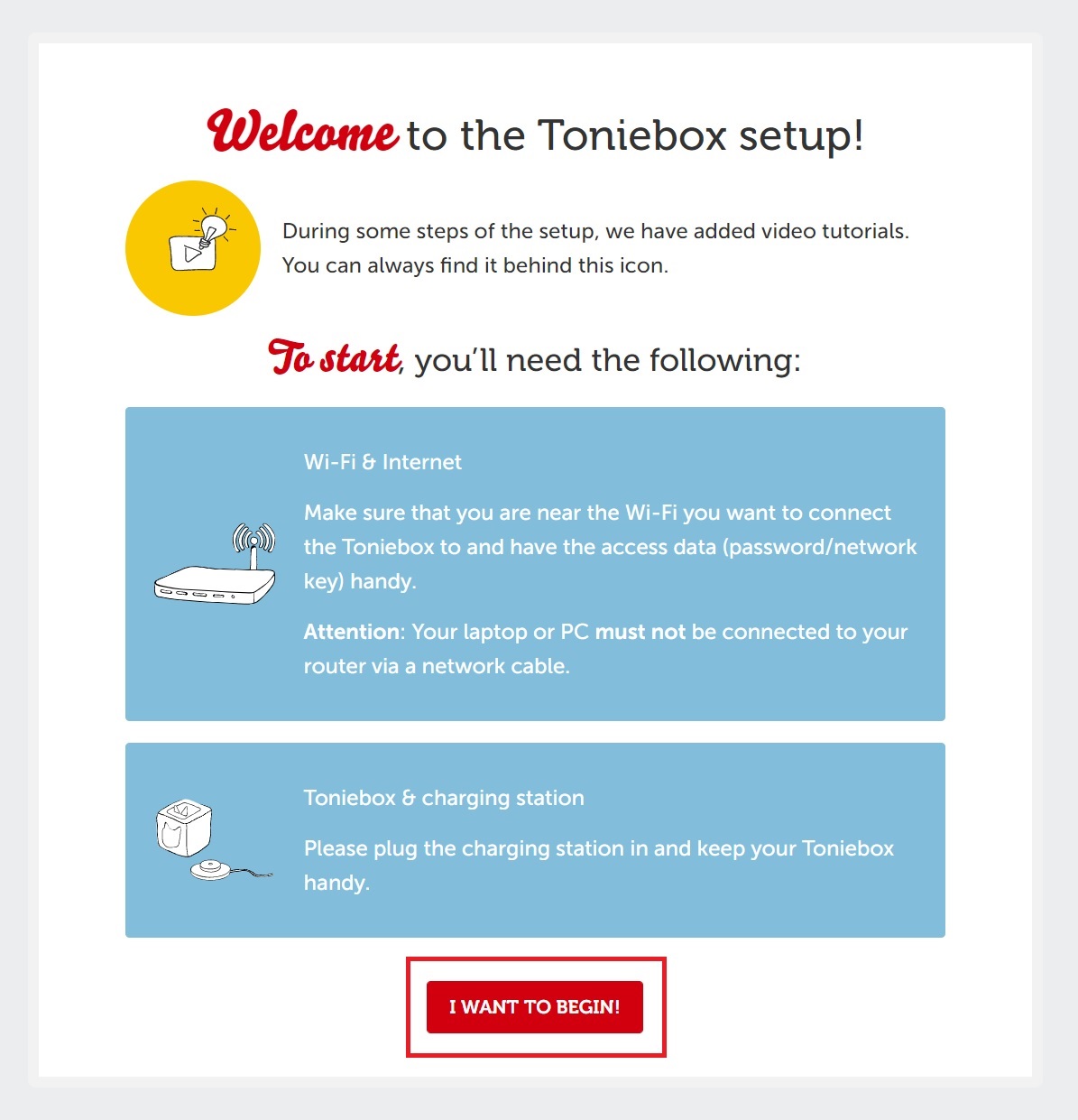
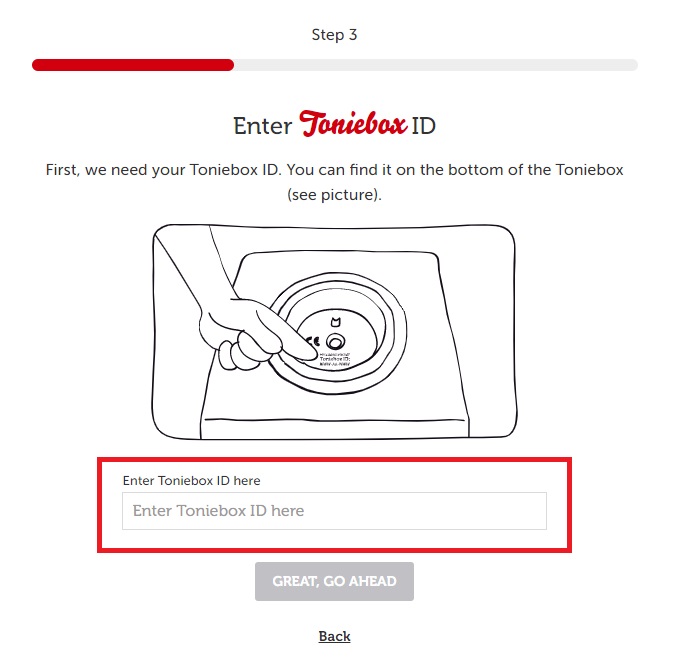
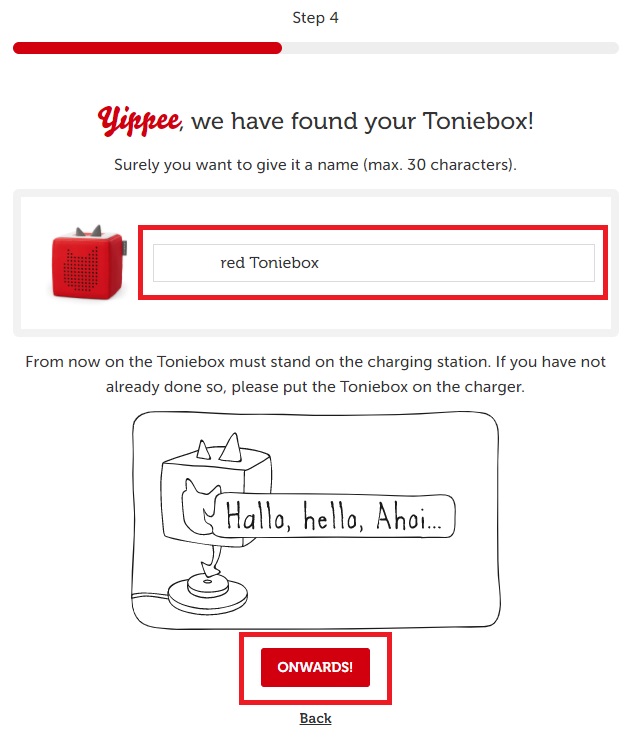
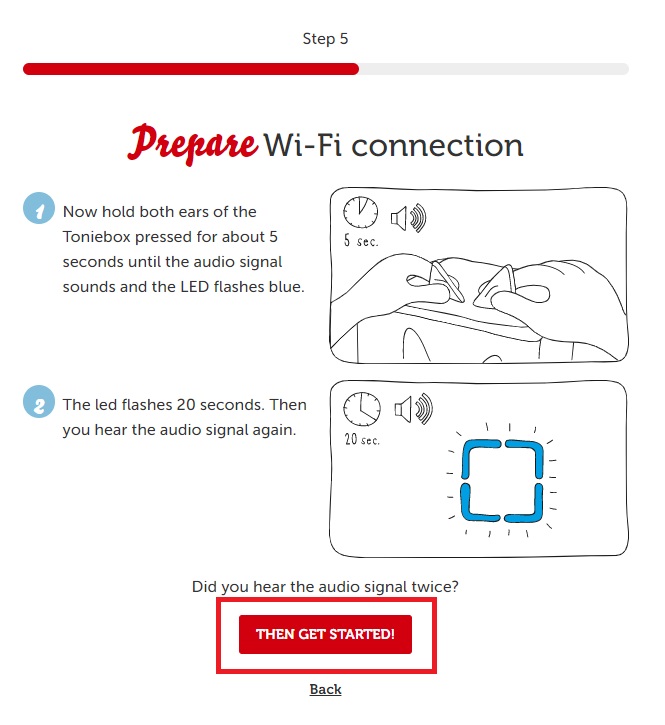
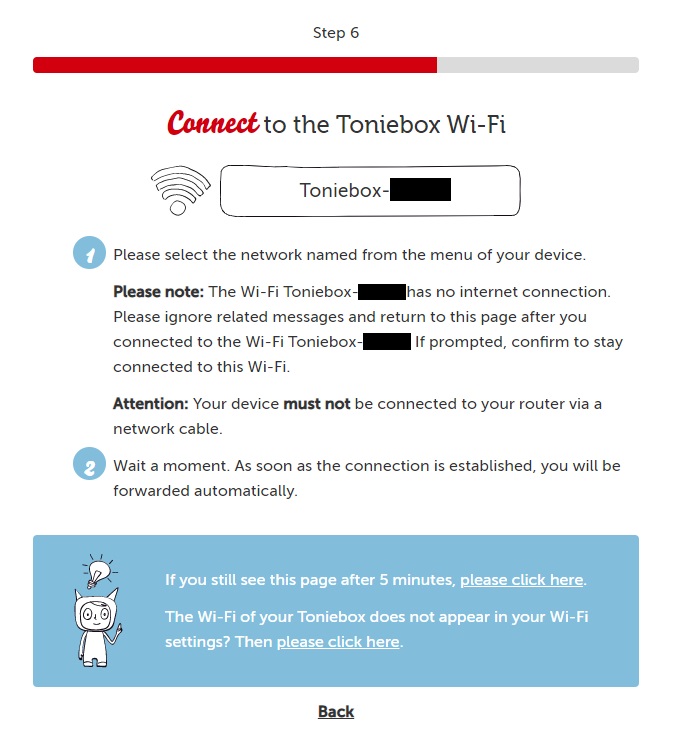

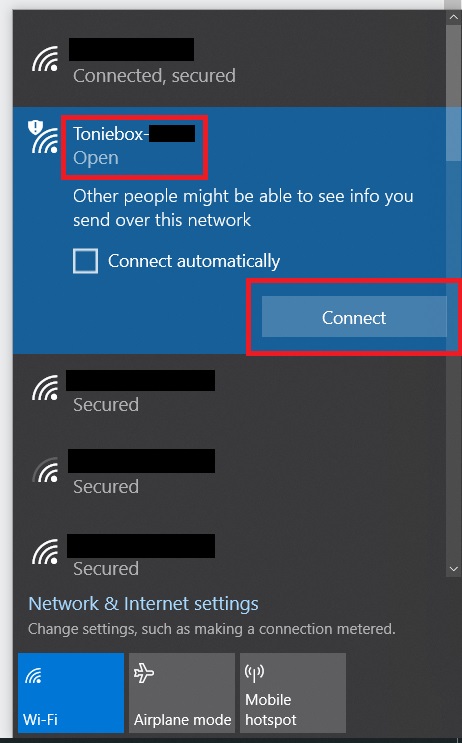
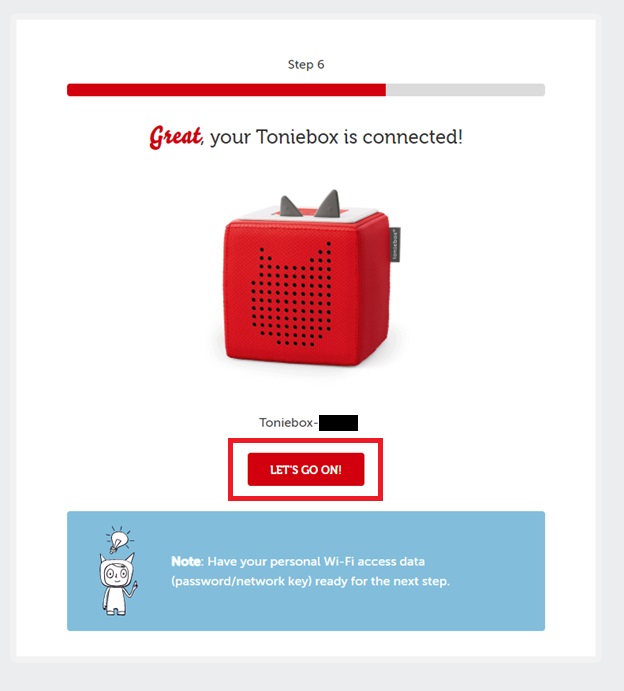
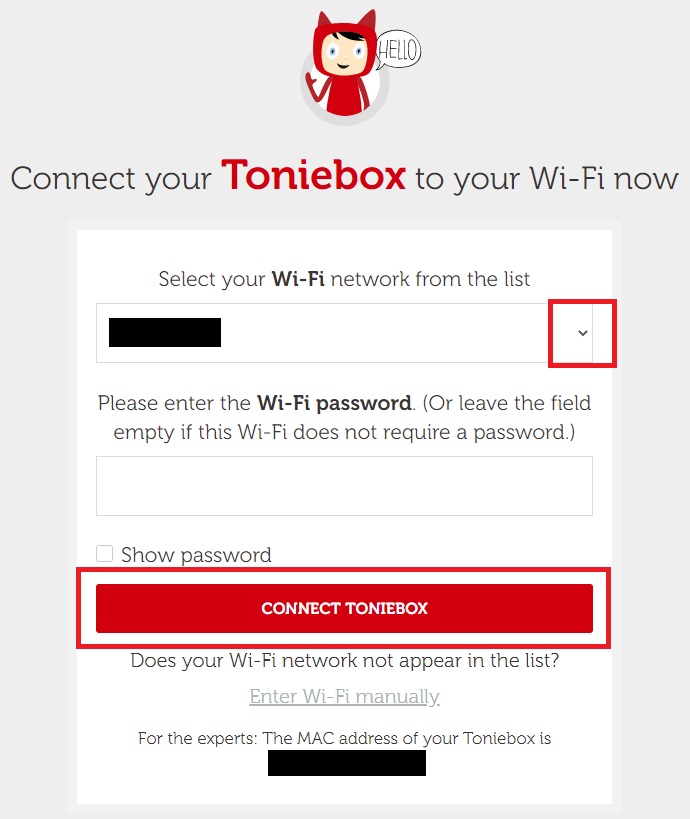
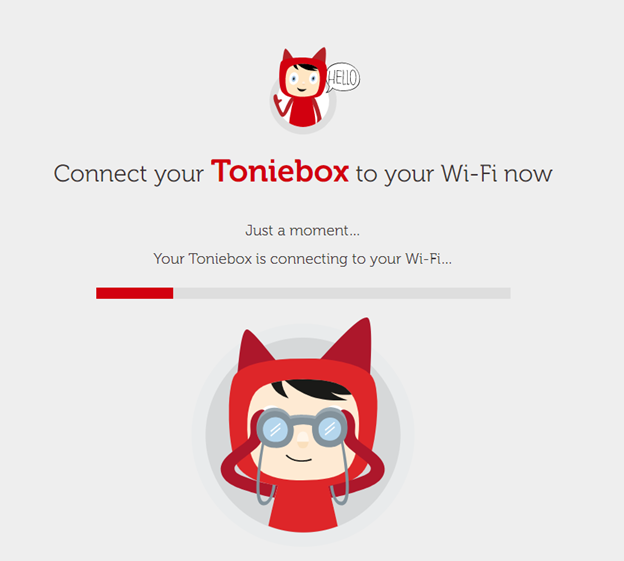
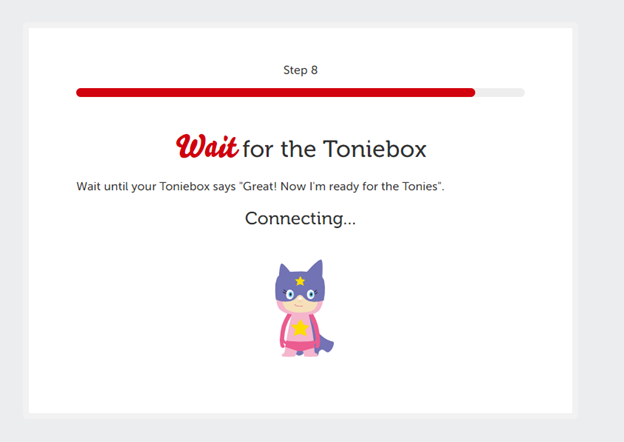
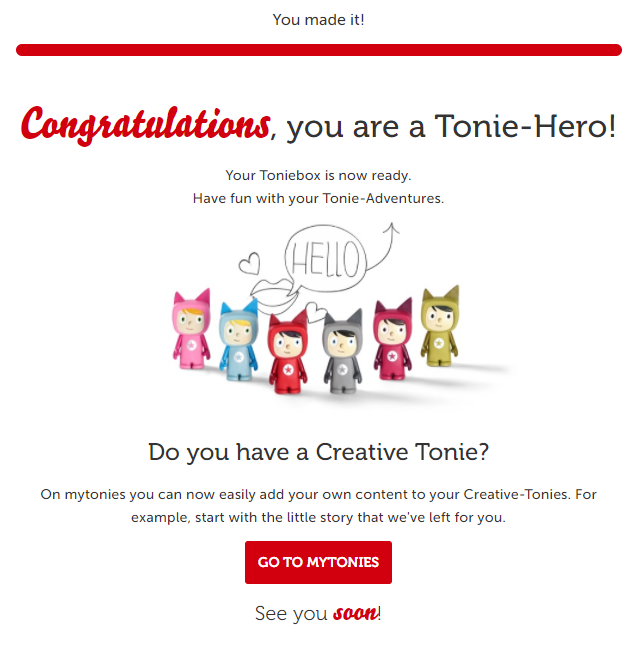
Kuidas oma Creative-Tonie'le sisu lisada:
Rakenduse Mytonies kasutamine
Kasutades my.tonies.com

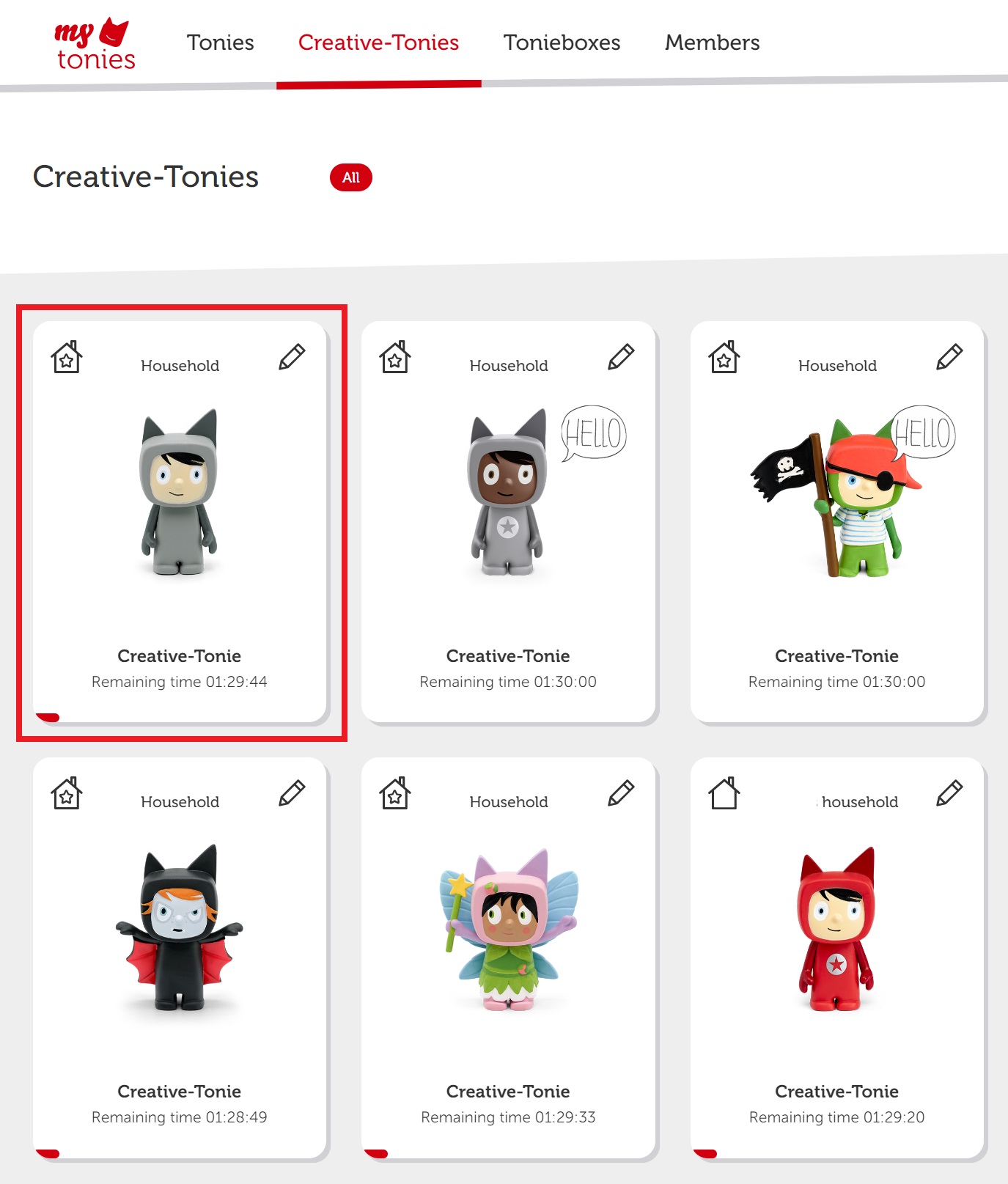
Kas see ei töötanud?
Dinossi toiduratsioonikampaania, mida olete oodanud, on alanud.

Alışverişini tamamladığını fark ettik. :( Bu duruma üzüldük. Senin için güzel bir süprizimiz olabilir, istersen aşağıya mail adresini yaz ve gönder bir kaç dakika sonra mail kutunu kontrol et, sepetindeki ürünler için sana sevimli hediyemizi bekle deriz :=)
Ära maga maha suurepäraseid pakkumisi! Lisatud toodete vaatamiseks alustage ostmist või logige sisse.
Ostke uudiseid Logi sisse